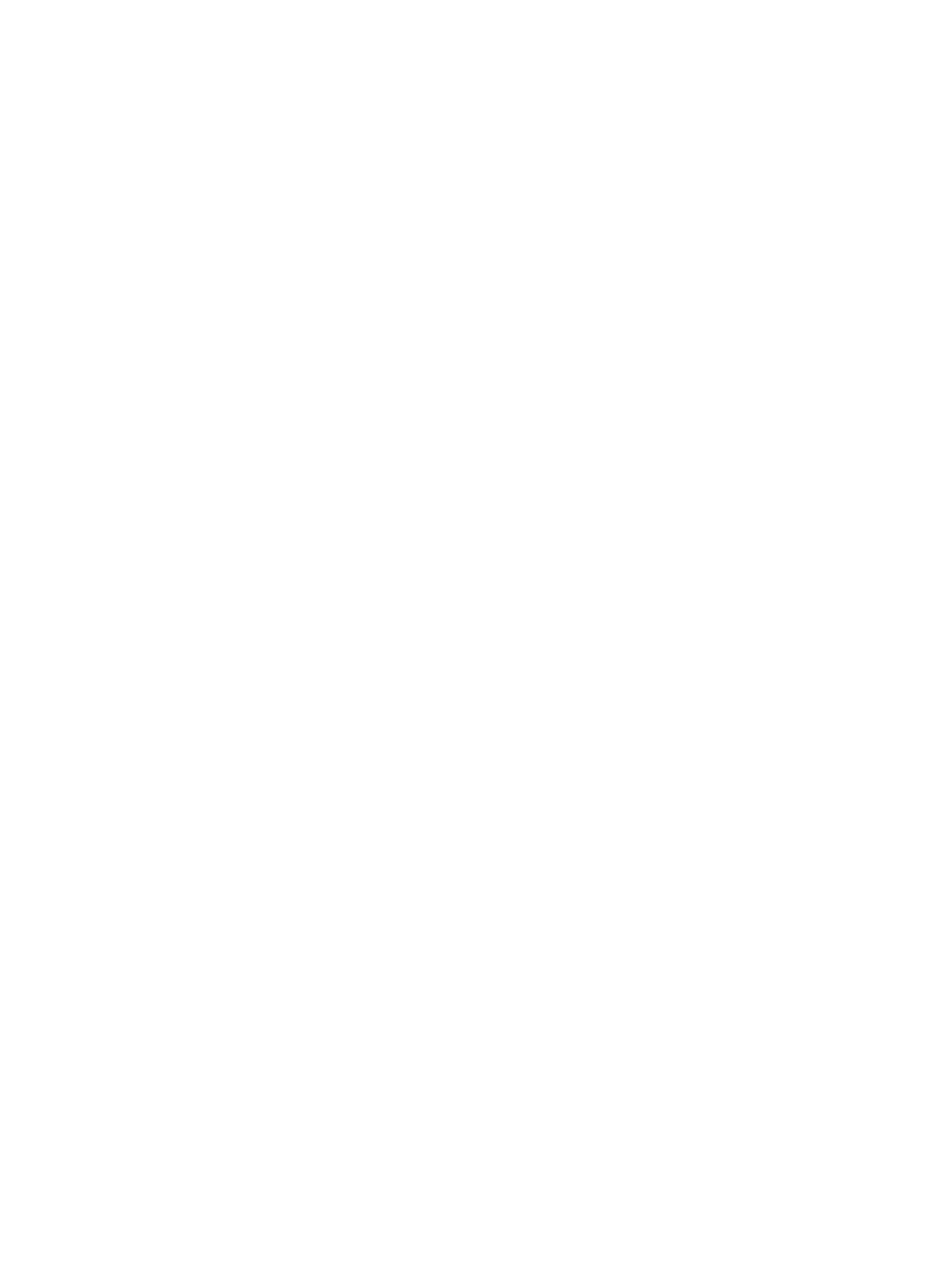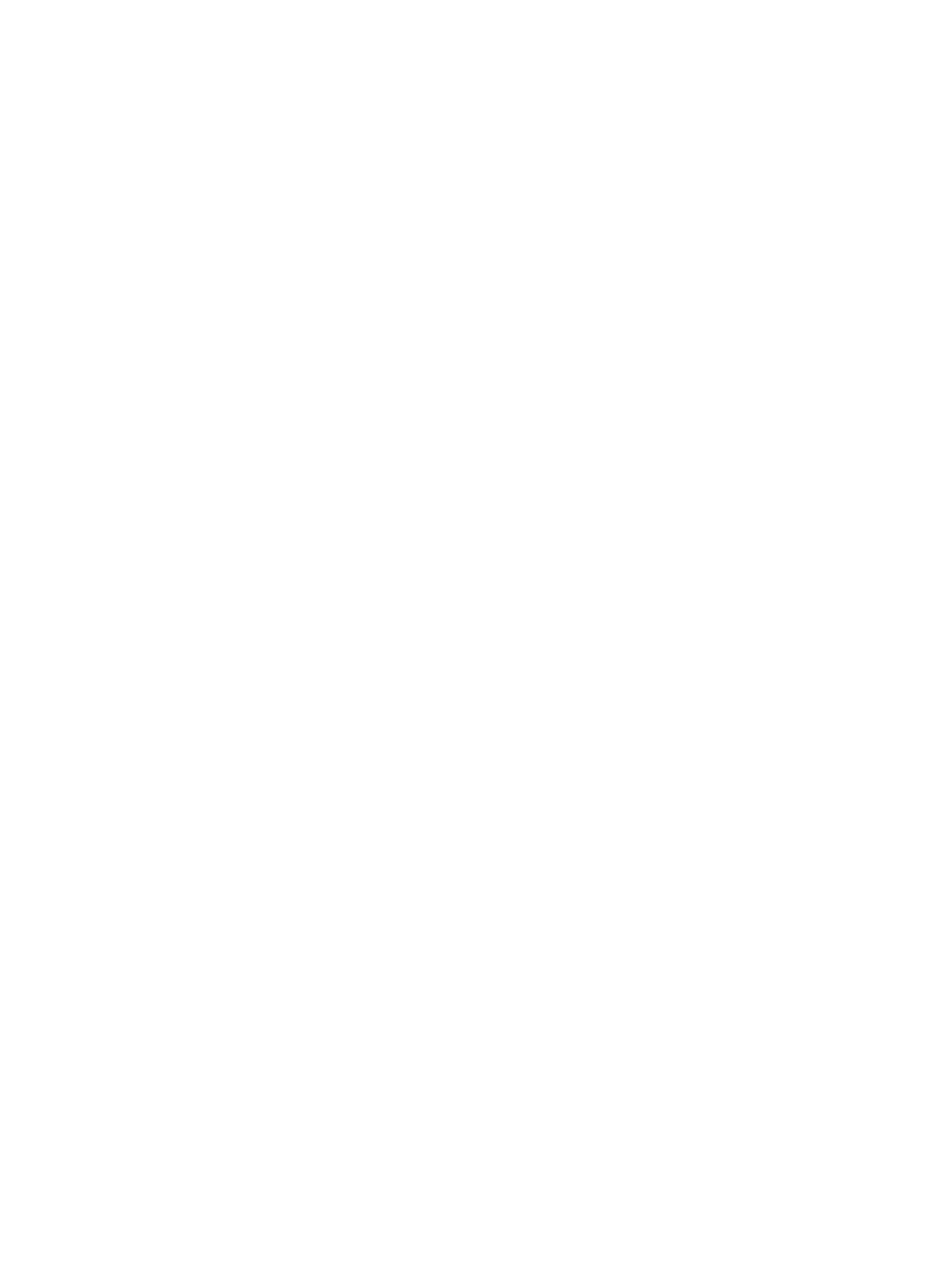
Загрузка HP PC Hardware Diagnostics Windows из магазина Microsoft Store.............................................23
Загрузка HP Hardware Diagnostics Windows по наименованию или номеру продукта (только для
некоторых моделей)..............................................................................................................................24
Установка HP PC Hardware Diagnostics Windows .................................................................................................24
Использование HP PC Hardware Diagnostics UEFI........................................................................................................24
Использование идентификационного кода сбоя оборудования HP PC Hardware Diagnostics UEFI..............24
Запуск программы HP PC Hardware Diagnostics UEFI ..........................................................................................25
Загрузка HP PC Hardware Diagnostics UEFI на флеш-накопитель USB ..............................................................25
Загрузка актуальной версии программы HP PC Hardware Diagnostics UEFI .............................................25
Загрузка программы HP PC Hardware Diagnostics UEFI по наименованию или номеру продукта (только
на некоторых моделях) .........................................................................................................................26
Использование настроек Remote HP PC Hardware Diagnostics UEFI (только на некоторых моделях)..................26
Загрузка Remote HP PC Hardware Diagnostics UEFI..............................................................................................26
Загрузка актуальной версии Remote HP PC Hardware Diagnostics UEFI ....................................................26
Загрузка Remote HP PC Hardware Diagnostics UEFI по наименованию или номеру продукта ................26
Изменение настроек Remote HP PC Hardware Diagnostics UEFI..........................................................................27
6 Инструкции по эксплуатации компьютера, уход за компьютером и подготовка к транспортировке.....................28
Инструкции по эксплуатации и уходу..........................................................................................................................28
Очистка компьютера .....................................................................................................................................................29
Очистка компьютера от грязи и мусора...............................................................................................................29
Очистка компьютера с помощью дезинфицирующих средств ........................................................................30
Подготовка к транспортировке....................................................................................................................................31
7 Электростатический разряд..............................................................................................................................................32
8 Специальные возможности...............................................................................................................................................33
HP и специальные возможности ..................................................................................................................................33
Поиск технических средств, соответствующих вашим потребностям ............................................................33
Позиция HP..............................................................................................................................................................33
Международная ассоциация специалистов по специальным возможностям (IAAP) .....................................34
Поиск наиболее подходящих вспомогательных технологий...........................................................................34
Оценка потребностей ....................................................................................................................................34
Специальные возможности в продуктах HP ...............................................................................................35
Стандарты и законодательство ...................................................................................................................................35
Стандарты...............................................................................................................................................................35
Мандат 376, стандарт EN 301 549 ................................................................................................................36
Руководство по обеспечению доступности веб-контента (WCAG) ...........................................................36
Законодательные и нормативные акты..............................................................................................................36
Полезные ресурсы и ссылки с информацией по специальным возможностям ......................................................37
Организации ...........................................................................................................................................................37
Образовательные учреждения ............................................................................................................................37
Другие ресурсы ......................................................................................................................................................38
Ссылки HP ...............................................................................................................................................................38
Обращение в службу поддержки ................................................................................................................................38
Указатель................................................................................................................................................................................39
vi